Phải làm gì khi laptop bị treo không sử dụng được?
Ngày nay laptop là một trong những vật dụng không thể thiếu hằng ngày, nhất là những bạn phải làm việc trên laptop. Ngay khi laptop có dấu hiệu xử lý chậm cũng khiến bạn khó chịu. Thì việc laptop bị treo và không thể sử dụng được có thể gây cho bạn rất nhiều rắc rối. Để khắc phục hiện tượng máy laptop bị treo, việc đầu tiên cần làm chính là tìm ra nguyên nhân dẫn đến tình trạng trên.
Với kinh nghiệm nhiều năm làm dịch vụ sửa chữa laptop, laptopcentre.com.vn đã tổng hợp lại những nguyên nhân và cách khắc phục laptop bị treo dưới đây. Nguyên nhân thường đến từ phần mềm hoặc phần cứng. Nếu lỗi đến từ phần mềm bạn hoàn toàn có thể tự mình sửa chữa, cài đặt lại phần mềm. Tuy nhiên nếu lỗi thuộc về phần cứng, demo.laptopcentre.com.vn sẵn sàng hỗ trợ các bạn xác định nguyên nhân cụ thể và sửa chữa máy. Bạn sẽ nhanh chóng nhận lại máy đã được sửa lỗi để tiếp tục sử dụng phục vụ cho công việc của mình.

Trong một bài viết tổng hợp trước đây chúng tôi đã gửi đến bạn 11 nguyên nhân chính gây ra tình trạng laptop bị treo. Tuy nhiên, trong bài viết này chúng tôi sẽ phân biệt cụ thể các nguyên nhân, xác định xem đâu là lỗi phần mềm, đâu là lỗi phần cứng. Từ đó, cùng bạn có những hướng sửa chữa, khắc phục phù hợp.
Xem bài viết về nguyên nhân laptop bị treo: 11 nguyên nhân khiến laptop bị treo, lag hãy đọc để phòng tránh
Nguyên nhân đến từ phần mềm
Nhiễm virus
Đây là một trong những nguyên nhân rất hay xảy ra. Dấu hiệu nhận biết đó là các tập tin, bộ nhớ bị đầy lên bất thường khiến máy chạy chậm hơn và cuối cùng là bị treo. Thường khi máy bị chậm, lời khuyên đó là cài lại win để reset lại toàn bộ máy. Nhưng nếu bạn đã loại trừ các lỗi khác và xác định được máy bị nhiễm virus, bạn có thể lựa chọn sử dụng phần mềm diệt virus. Bởi việc cài lại win dễ dẫn đến mất nhiều tài liệu do quên chưa sao lưu hoặc vô tình ảnh hưởng đến công việc hiện tại.
Nguyên nhân do phần mềm
Khi một hoặc một vài phần mềm trong laptop của bạn quá nặng nó sẽ gây ra hiện tượng ngốn RAM và CPU. Lúc này máy không đủ bộ nhớ và sẽ rơi vào tình trạng treo, không hoạt động. Lúc này bạn có thể thực hiện các bước sau để laptop hết bị treo và có thể sử dụng bình thường.
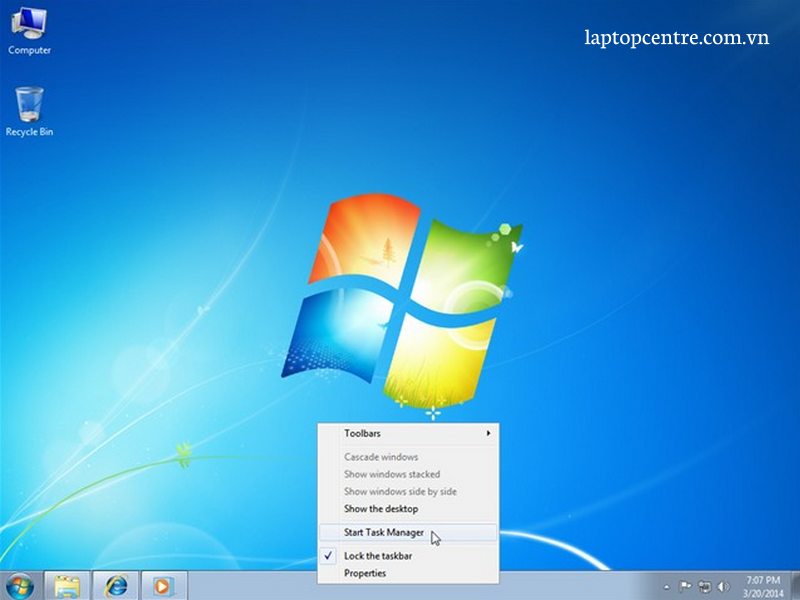
- Ấn tổ hợp phím Ctr + Alt + Del để vào Task Manager.
- Trong Task Manager chọn Processes. Sau đó ấn chọn CPU, khi này bạn sẽ thấy một danh sách các chương trình ngốn CPU nhất. Chúng được sắp xếp từ trên xuống với mức ngốn CPU giảm dần. Do đó các chương trình ở phía trên chính là nguyên nhân làm chậm máy của bạn. Bạn có thể tắt các chương trình này bằng cách ấn chọn chương trình sau đó ấn End Task.
- Trong Processes chọn Memory để xem các chương trình gây tốn RAM trong laptop của bạn. Những chương trình này cũng được sắp xếp theo thứ tự ngốn RAM giảm dần. Hãy lựa chọn chương trình ngốn RAM rồi chọn End Task để tắt chúng đi.
Nếu kết quả máy laptop vẫn bị treo thì có thể tạm kết luận lỗi đến từ phần cứng của máy.
Nguyên nhân phần cứng
Lỗi RAM
RAM trong máy có thể bị lỗi, bị lỏng do va đập,… khiến máy gặp những sự cố ngoài ý muốn và không sử dụng được. Bạn nên mang máy đến các cơ sở uy tín để kiểm tra. Tại demo.laptopcentre.com.vn chúng tôi sẽ kiểm tra máy miễn phí cho bạn. Với RAM bị hỏng, bạn bắt buộc phải thay RAM để tiếp tục sử dụng máy.
Tham khảo:
Lỗi đến từ CPU
Khi máy quá nóng CPU có thể gặp trục trặc như hỏng lớp keo tản nhiệt, máy xử lý không kịp gây ra treo, đơ máy. Bạn nên yêu cầu thợ sửa chữa kiểm tra kỹ hệ thống tản nhiệt của máy để đảm bảo máy không quá nóng dẫn đến hỏng máy. Khi máy có hiện tượng nóng bất thường bạn nên tắt bớt các chương trình đang chạy.

Lỗi card màn hình máy tính
Nếu bạn là người thường xuyên sử dụng các chương trình đồ họa hay chơi các game nặng thì máy sẽ rất dễ bị treo, đơ. Nguyên nhân, bên cạnh việc các phần mềm này rất ngốn RAM và đều là chương trình nặng thì có thể lỗi đến từ card màn hình có vấn đề. Vấn đề ở đây có thể là bị hỏng, bị lỏng hoặc không kết nối được.
Nếu card hỏng bạn sẽ cần mua một loại mới và thay vào đó. Bạn có thể đến với demo.laptopcentre.com.vn để thay ngay card màn hình mới, chính hãng và giá ưu đãi. Chúng tôi có quy trình sửa chữa chuẩn, khác hàng sẽ được theo dõi toàn bộ quá trình sửa chữa đó. Xin vui lòng liên hệ với hotline để đặt lịch kiểm tra, sửa chữa máy ngay bây giờ.


